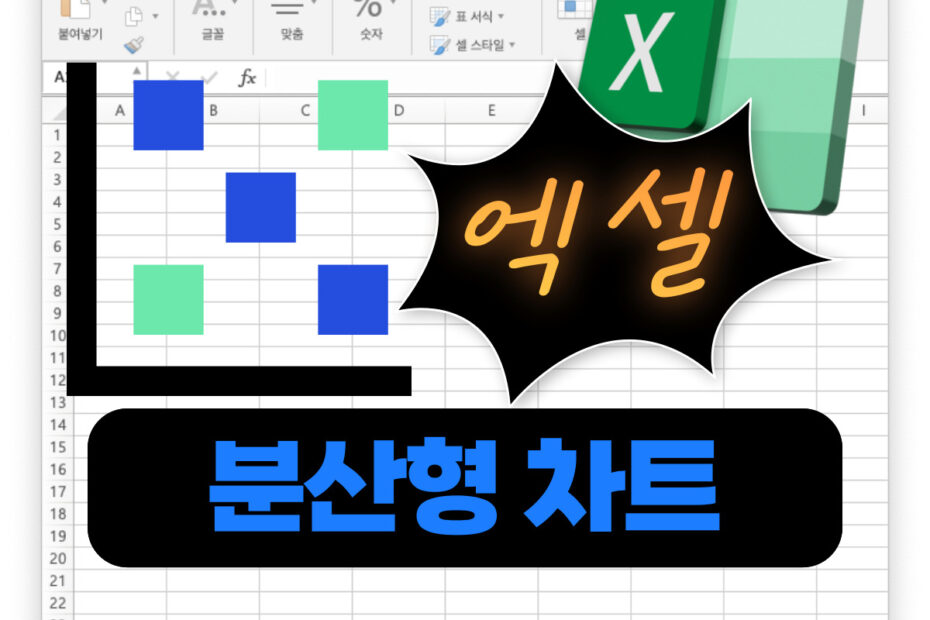엑셀 차트 중에서 분산형 차트(Scatter Chart)에서 설정할 수 있는 옵션을 정리해보았다.
분산형 차트
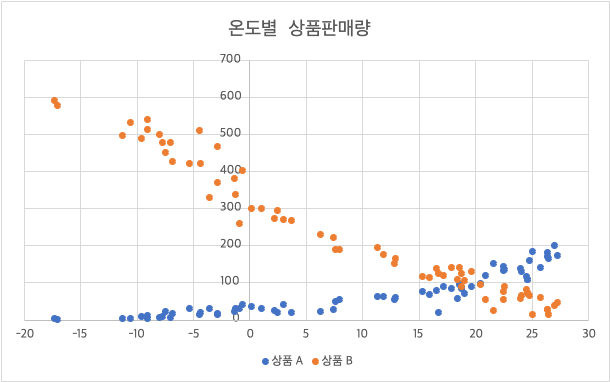
분산형 차트는 2개의 변수간의 관계를 시각화하여 알 수 있도록 하기 위해 사용한다. 위의 그림은 온도와 상품 판매량 사이의 관계를 나타낸 분산형 차트이다. 온도가 올라갈수록 상품A의 판매량은 증가하고, 상품B의 판매량은 감소하는 것을 분산형 차트를 통해 쉽게 파악할 수 있다.
분산형 차트에서 우리가 변경할 수 있는 옵션은 아래와 같다.
| 옵션 | 설명 |
|---|---|
| 차트 제목 | 차트 내부에 표시되는 제목 |
| 범례 | 데이터 계열의 이름을 표시해주는 요소 |
| 가로 축 | X 축 |
| 세로 축 | Y 축 |
| 계열 | 데이터 계열별로 스타일 지정 |
분산형 차트 – 차트 제목
차트 내부의 제목에 대한 스타일을 지정할 수 있다. 차트 제목, 위치, 글꼴을 지정할 수 있다.
위치
제목의 위치를 지정한다. 아래와 같이 2가지 옵션이 있다.
- 위쪽 : 차트 상단에 표시
- 중첩 : 차트영역 내부에 중첩되어 표시

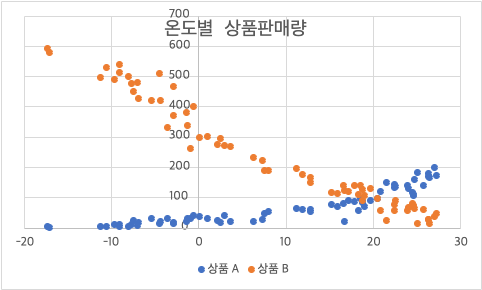
글꼴
제목의 글씨체, 크기, 효과, 글자색, 배경색, 테두리 색을 지정할 수 있다.

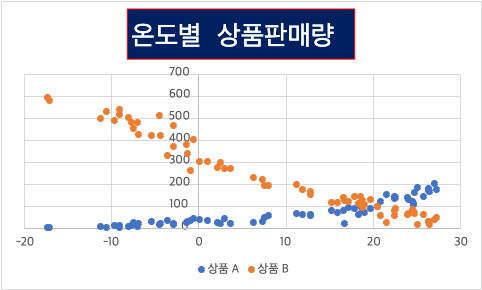
분산형 차트 – 범례
범례 (Legend)는 차트 내에서 데이터를 구분할 수 있도록 데이터계열의 이름을 표시해주는 영역이다. 아래와 같은 옵션을 변경할 수 있다.
- 위치
- 글꼴
위치
범례의 위치는 아래와 같이 아래쪽, 위쪽, 왼쪽, 오른쪽, 오른쪽 맨위 중에 고를 수 있으며, 범례를 보이지 않게 할 수도 있다.

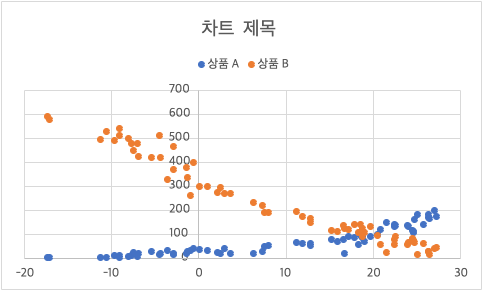
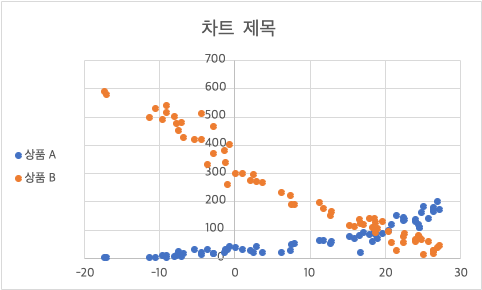
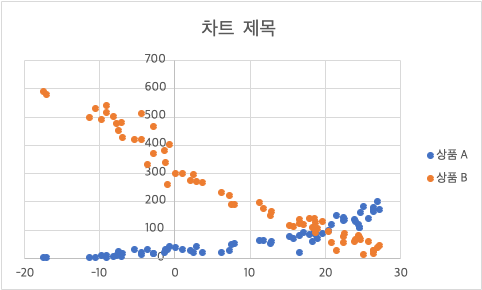
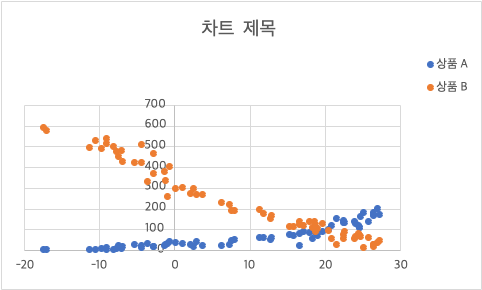
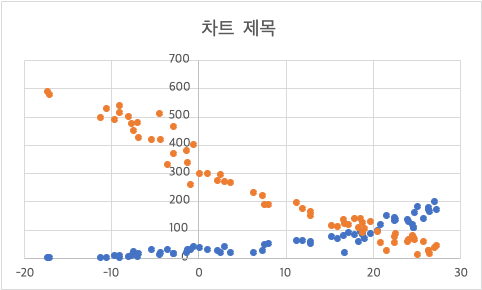
글꼴
범례의 글씨체, 크기, 효과, 글자색, 배경색, 테두리 색을 지정할 수 있다.

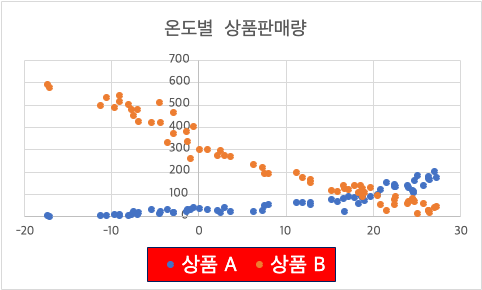
분산형 차트 – 가로 축
가로 축은 X축에 대한 설정을 의미한다. 아래와 같은 항목들을 설정할 수 있다.
- 축 표시
- 경계
- 단위
- 눈금
- 값을 역순으로
- 로그눈금
- 세로 축 교차
- 레이블
- 숫자 서식
- 글꼴
- 축제목
- 주누금선 / 보조눈금선
축 표시
가로 축을 없앨 수 있는 옵션이다.

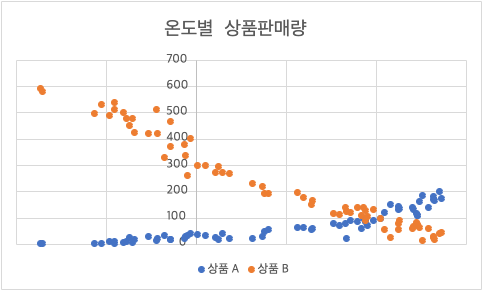
경계
X축의 경계값의 범위를 지정할 수 있다. 경계값 범위의 최소값, 최대값을 지정하면 지정된 영역의 값만 표시한다.
아래 오른쪽에 있는 차트는 가로 축의 경계를 0에서 30까지로 지정한 결과이다.

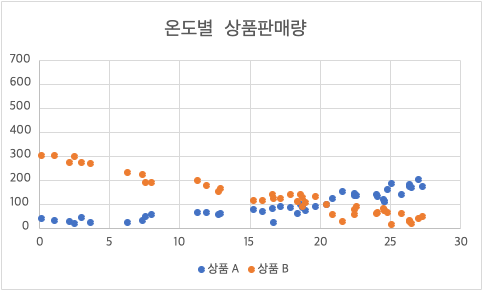
단위
가로 축 눈금의 단위를 지정한다. 기본 단위, 보조 단위의 크기를 지정할 수 있다.

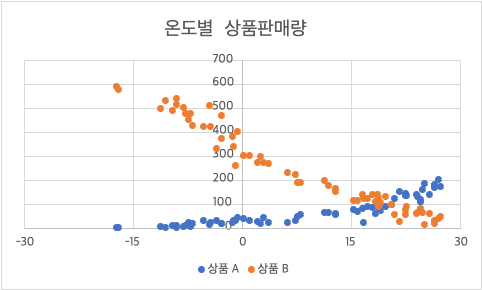
눈금
X축상에 짧게 표시되는 눈금의 위치를 지정할 수있다. 주 눈금과 보조 눈금 2가지가 존재한다. 눈금이 표시되는 위치를 지정할 수 있다. 주 눈금과 보조 눈금 각자 아래와 같이 설정할 수 있다.
| 눈금 종류 | 설명 |
|---|---|
| 없음 | 눈금을 그리지 않는다. |
| 내부 | X축 상의 차트 영역 안쪽으로 그린다. |
| 외부 | X축 기준 차트 영역 바깥쪽으로 그린다. |
| 교차 | X축 가운데로 교차하게 그린다. |
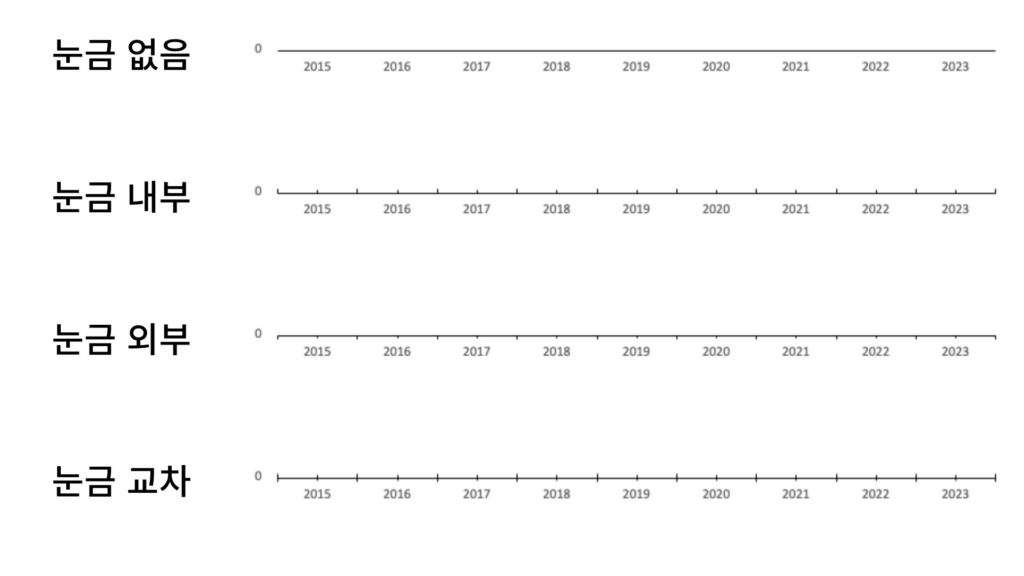
값을 역순으로
X축의 순서를 반대로 한다.

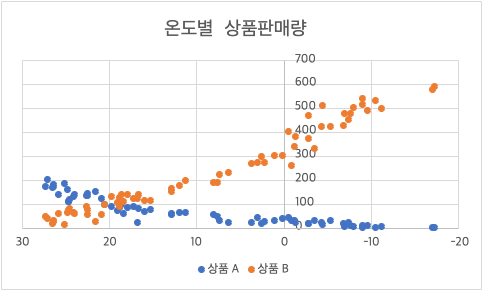
로그 눈금
로그 눈금은 로그 스케일(Log Scale)을 사용하여 가로 축의 눈금 값을 사용한다.

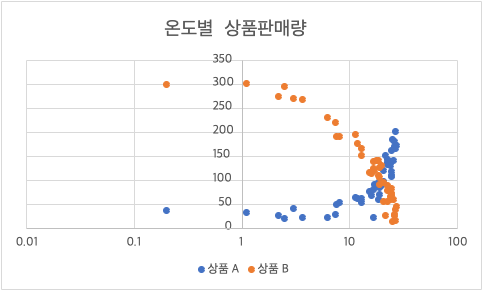
세로 축 교차
세로 축을 x축 기준 어느 위치에 표시 할지를 설정할 수 있는 옵션이다. 3가지 항목중에 하나를 선택할 수 있다.
- 자동: 자동으로 최적의 위치에 표시한다.
- 축의 최대값: x축에서의 최대값 위치에 표시한다.
- 사용자 지정: 사용자가 직접 위치를 지정할 수 있다.

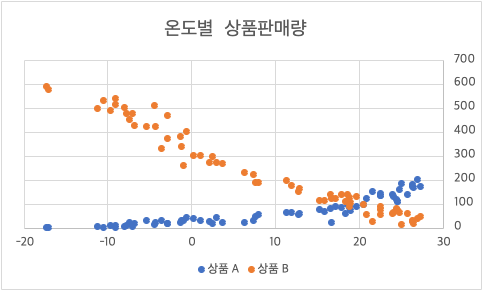
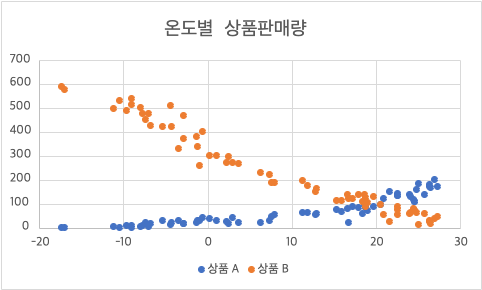

레이블
X축의 기준이 되는 레이블의 위치를 변경하거나 안 보이게 할 수 있다. 아래와 같이 4가지 옵션이 존재한다.



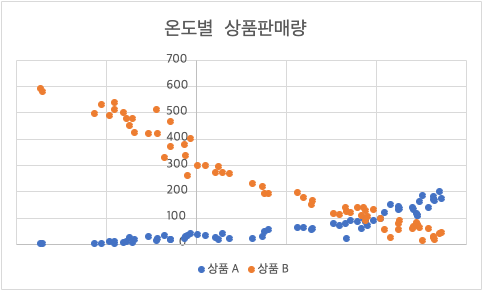
숫자 서식
X축 레이블의 숫자 서식을 지정할 수 있다. 기본값은 원본에 연결이며, 원본의 서식과 같이 보이게 된다.

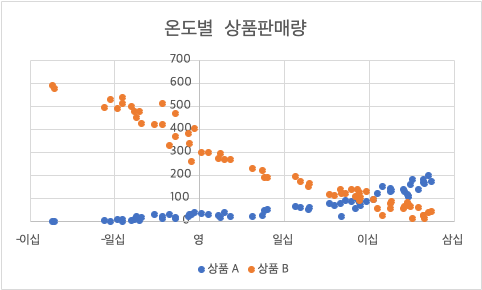
글꼴
가로 축 레이블의 글꼴을 설정할 수 있다. 글시체, 크기, 굵게, 기울임, 밑줄, 글자색, 채우기, 가로 축 윤곽선 색상을 지정할 수 있다.

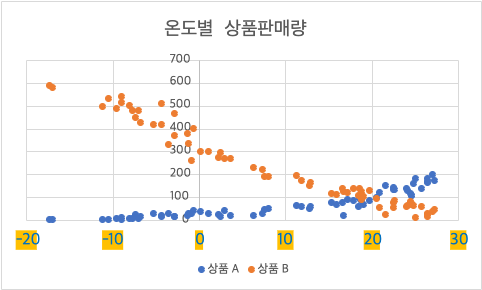
축 제목
가로 축에 제목을 붙일 수 있다. 아래와 같이 제목과 글꼴을 설정할 수 있다.

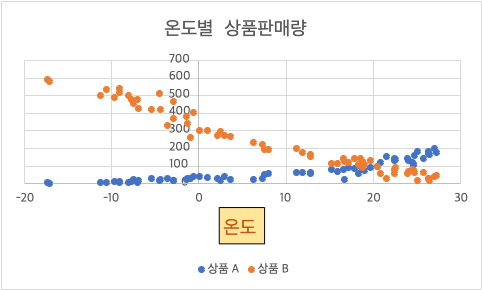
기본 눈금선 / 보조 눈금선
가로 축 눈금 단위로 세로로 긴 눈금선을 표시한다. 기본 눈금선과 보조 눈금선의 색상을 각각 지정할 수 있다. 아래는 기본 눈금선을 빨간색으로 보조 눈금선은 파란색으로 지정한 예이다.

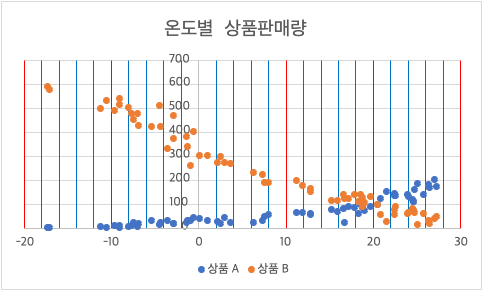
분산형 차트 – 세로 축
엑셀 차트의 가로 축은 y축에 대한 설정을 의미한다. 아래와 같은 항목들을 설정할 수 있다.
- 축표시
- 경계
- 단위
- 눈금
- 값을 역순으로
- 로그 눈금
- 가로 축 교차
- 레이블
- 숫자 서식
- 글꼴
- 축 제목
- 주 눈금선 / 보조 눈금선
축 표시
세로 축을 표시할지 여부를 선택할 수 있다. 기본으로 축 표시가 선택되어 있고, 선택을 해제하면 세로 축이 사라지게 된다.

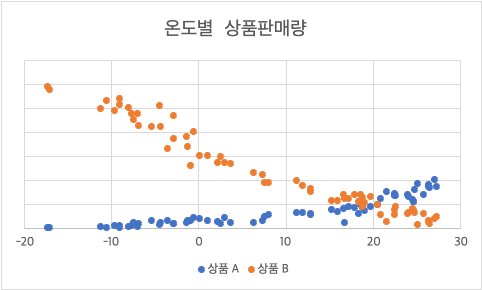
경계
세로 축 값의 범위를 지정할 수 있다. 최소값과 최대값을 설정한다. 아래는 경계값을 아래와 같이 변경한 후의 차트 변화이다.
- 최소값: 0
- 최대값: 300

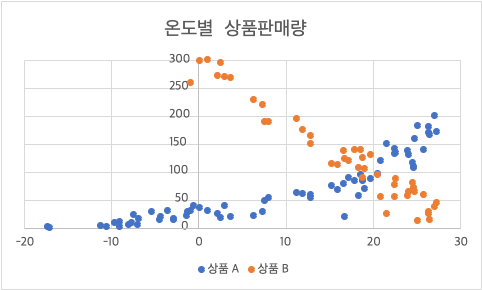
단위
세로 축 눈금의 단위를 지정할 수 있다. 기본 단위, 보조 단위의 크기를 지정한다. 아래는 기본단위의 값을 100에서 200으로 변경한 결과이다.

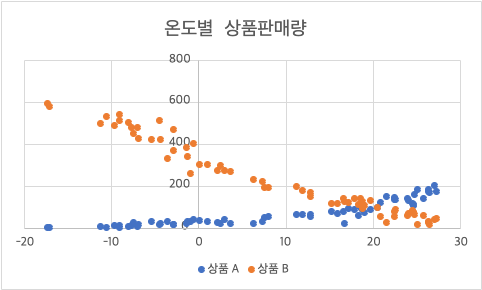
눈금
눈금은 위에서 설정한 세로 축의 단위 기준으로 눈금을 표시해주는 역할을 한다. 단위에서 지정된 기본 단위와 보조 단위에 맞춰서 주눈금과 보조눈금을 그려준다. 이때 눈금의 위치를 설정해줄 수 있으며, 주눈금과 보조눈금 각각 설정이 가능하다.
아래와 같이 4가지 옵션이 존재한다.
| 눈금 종류 | 설명 |
|---|---|
| 없음 | 눈금을 그리지 않는다. |
| 내부 | Y축 상의 차트 영역 안쪽으로 그린다. |
| 외부 | Y축 기준 차트 영역 바깥쪽으로 그린다. |
| 교차 | Y축 가운데로 교차하게 그린다. |
이때 윤곽선의 색상을 지정해줘야 눈금이 보이게 된다.
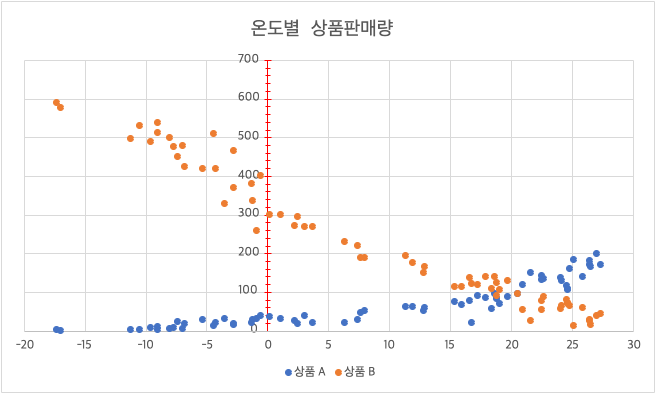
값을 역순으로
값을 역순으로 체크박스에 체크를 하면 세로 축의 위아래가 바뀌게 된다.

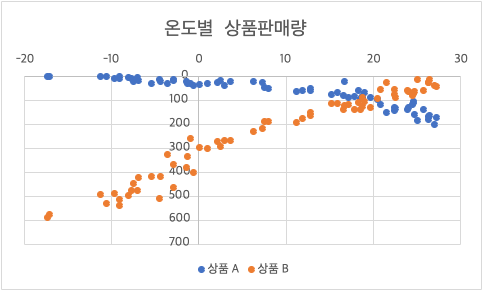
로그 눈금
로그 눈금은 로그 스케일(Log Scale)을 사용하여 세로 축의 눈금 값을 사용한다.

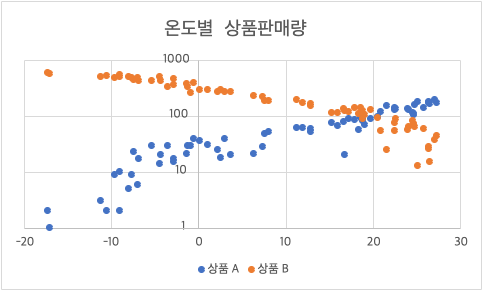
가로 축 교차
가로 축 교차는 세로축이 가로축과의 교차되는 지점을 지정한다. 사용자 지정을 통해 교차 지점의 값을 지정할 수 있다.
가로 축 교차 지점을 확인하기 쉽도록 가로축의 윤곽선 색상을 빨간색으로 지정하였다.
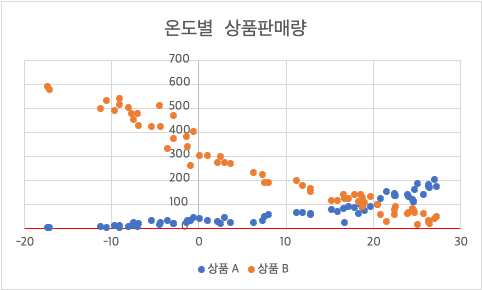
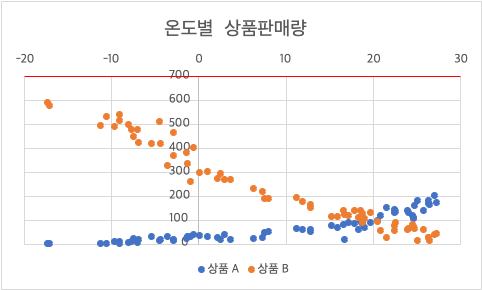

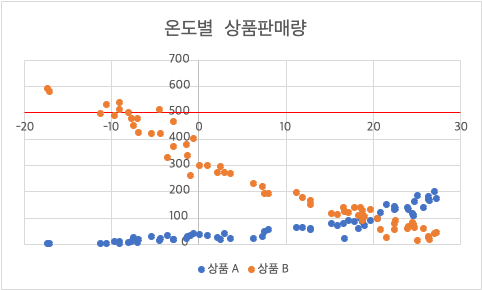
레이블
세로 축에 표시되는 레이블의 위치를 지정할 수 있다. 아래와 같이 4가지의 옵션이 존재하며 레이블을 안 보이게 할 수도 있다.
확인하기 쉽도록 세로 축의 윤곽선 색상을 빨간색으로 표시하였다.
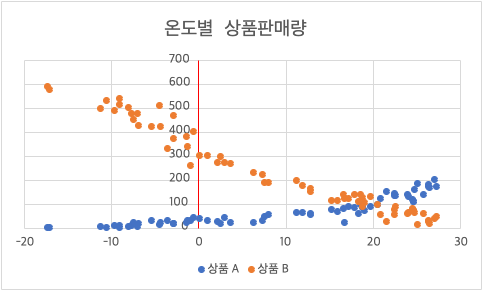
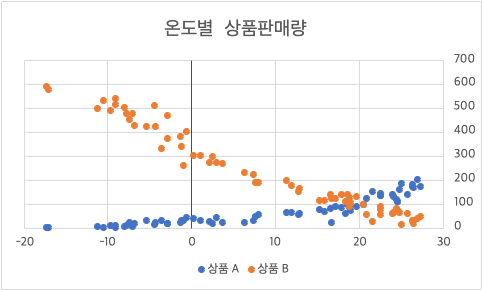
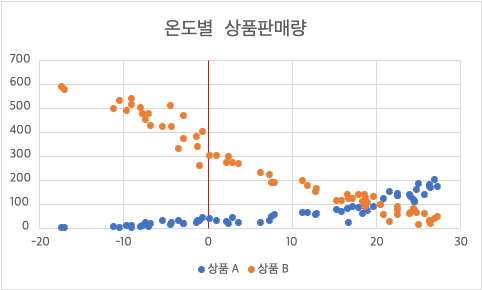
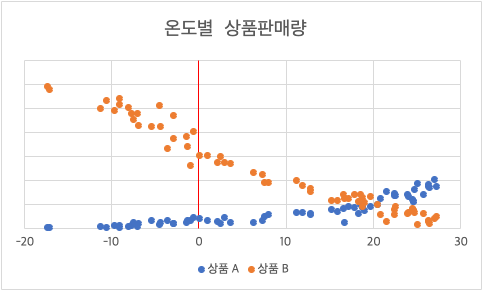
숫자 서식
세로 축의 값에 숫자 서식을 지정하여 표시할 수 있다. 기본값은 원본에 연결로 되어있으며 원본값의 서식이랑 동일하게 표시한다.
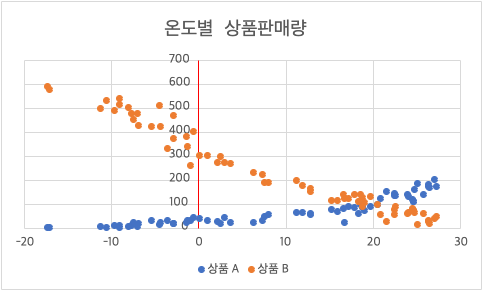
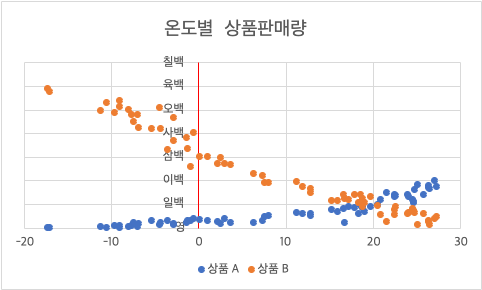
글꼴
세로 축에 표시되는 글꼴을 변경할 수 있다. 글씨체, 크기, 강조, 기울임, 밑줄, 글자색, 채우기색을 변경하여 지정할 수 있다.
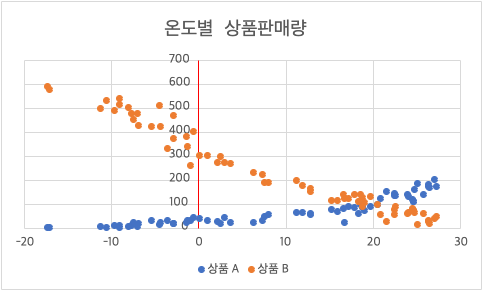
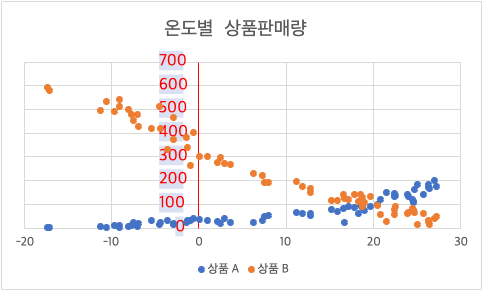
축 제목
세로 축의 제목을 표시할 수 있다. 제목 텍스트 및 글꼴 서식을 지정할 수 있다.
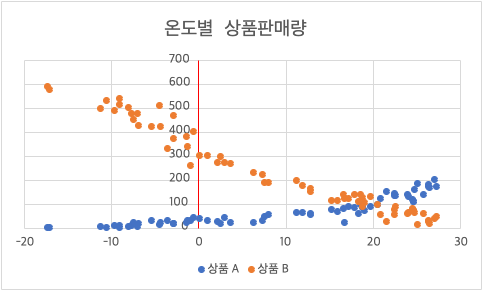
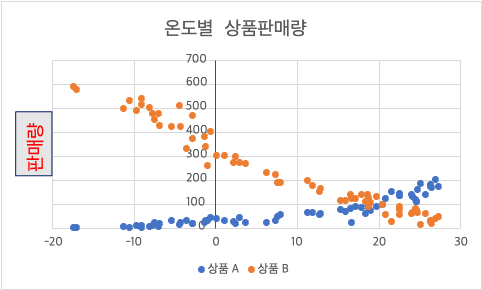
주 눈금선 / 보조 눈금선
세로 축 눈금에 맞춰서 가로로 긴 눈금선을 나타내는 기능을 한다. 기본 눈금선과 보조 눈금선을 각각 보이게 지정하고 색상을 선택할 수 있다. 아래의 예는 기본눈금선은 빨간색으로, 보조 눈금선은 파란색으로 지정한 예이다.
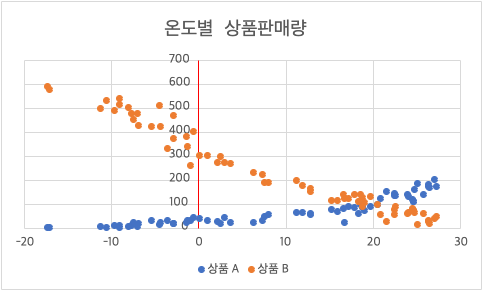
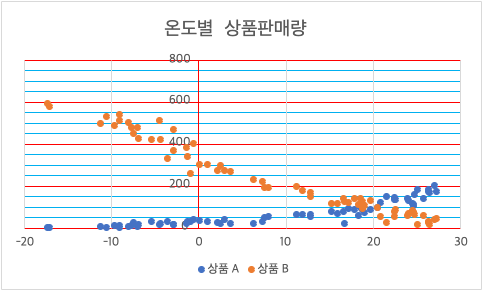
분산형 차트 – 계열
계열(Series) 은 같은 의미를 가지는 데이터의 집합이라고 볼 수 있다. 위의 샘플 데이터에서 계열은 아래와 같이 3개가 있다.
- 상품A
- 상품B
각 계열마다 스타일을 설정할 수 있으며, 설정할 수 있는 옵션들을 하나씩 살펴보자.
계열 이름
차트에 표시되는 계열의 이름을 변경할 수 있다. 이것을 변경하더라도 원본 테이블의 데이터는 변경되지 않는다.
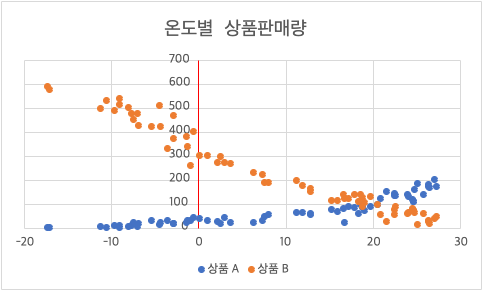
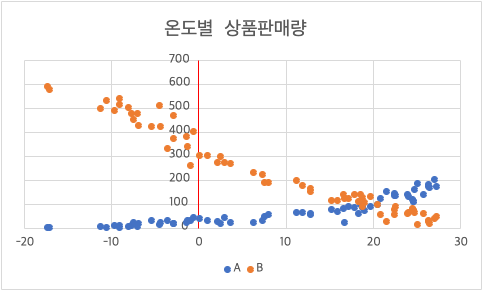
표식 옵션
아래와 같이 표식의 모양, 크기, 색상, 윤곽석을 지정할 수 있다.
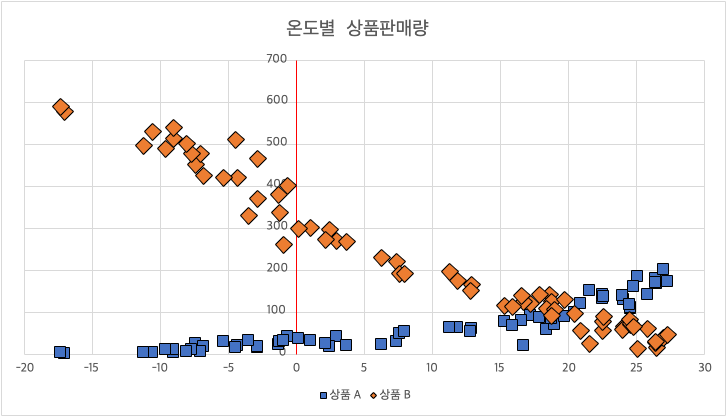
데이터 레이블
데이터 레이블을 활성화화면 차트의 각 지점마다 계열 이름, 범주 이름, 값, 범례 표지 중 원하는 값을 표시할 수 있다. 이때 레이블의 위치와 글꼴, 배경색, 윤곽선 등을 지정할 수 있다.
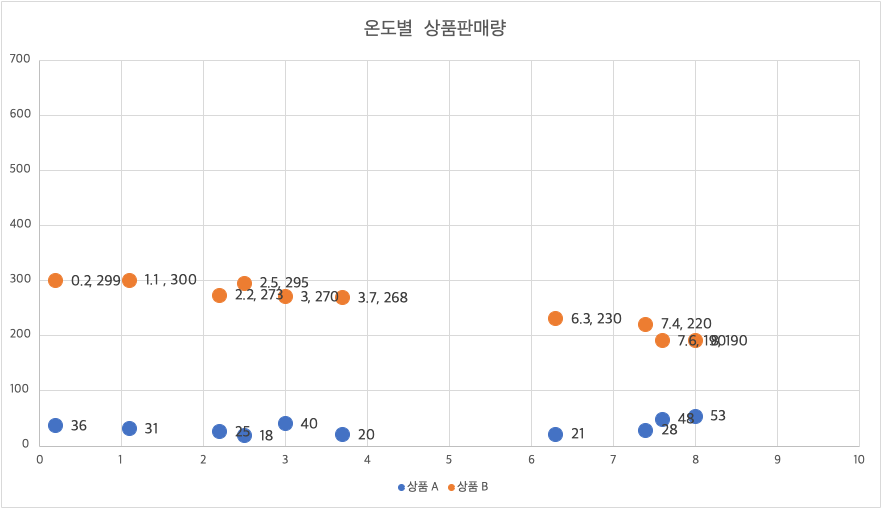
위의 차트에서는 데이터 레이블 내용 중에서 범주 이름과 값을 쉼표로 구분하여 표시하도록 하였다. 따라서 각 표식 지점마다 (온도, 판매량) 의 값이 붙어서 표시되게 된다.